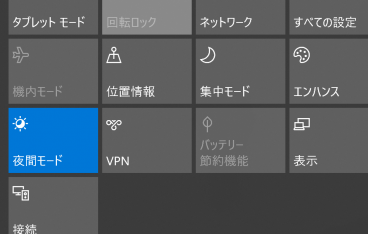Windowsアップデートバージョン1903をインストールしたところ、なぜかbluetoothが無効になり、bluetoothキーボードが使えなくなりました。
アクションセンターを見てみるとbluetoothの項目が消えています。デバイスマネージャを確認してもbluetoothは完全になくなっています。
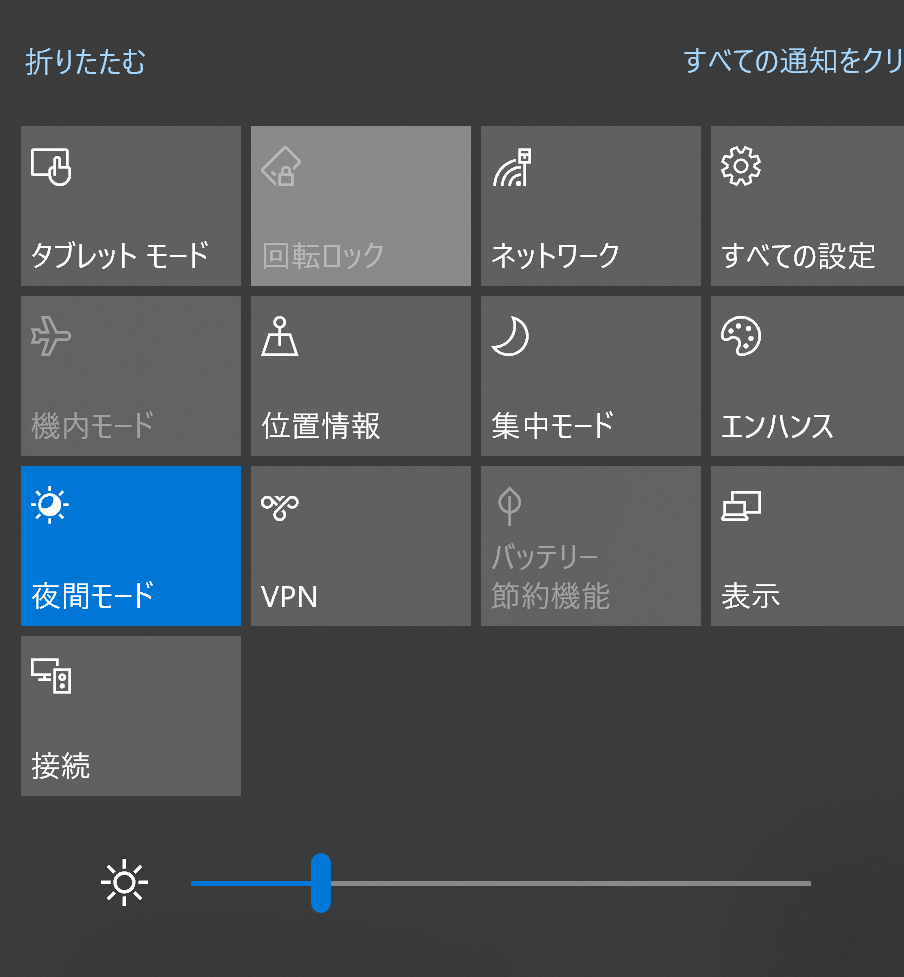
これは困りました・・・。
やったこと
トラブルシューティング
まずは、定番のトラブルシューティングです。たいていの場合、Windowsが自動で問題を見つけてくれて解決してくれます。
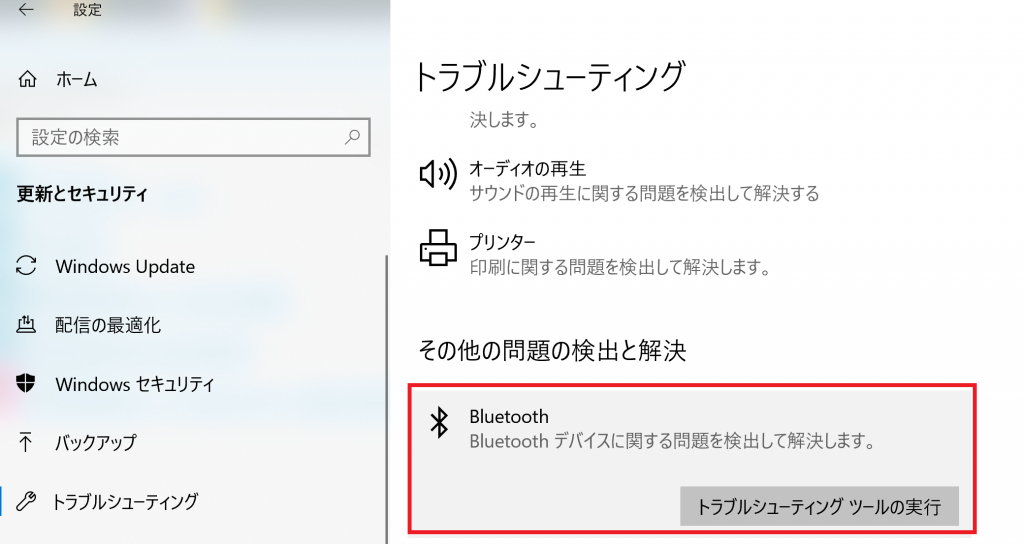
・・・
やってみましたが、ダメでした。
bluetoothが見つかりませんという、そもそもなことを指摘されました。勝手に消しておいてどの口が言うのか。
Windowsアップデート
さて、次にできそうなことは、windowsアップデートです。
windowsアップデートをすれば、不足しているものは自動で更新される可能性もあります。
やってみると、バージョン1903の更新がいくつか落ちてきましたが、bluetoothが復活することはありませんでした。
ドライバのインストール
仕方がないので自分でbluetoothドライバーを入れるしかありません。
今回はsurfaceの例ですが、surface系のドライバーは以下で配布されています。
https://support.microsoft.com/ja-jp/help/4023482/surface-download-drivers-and-firmware-for-surface
ただ、配布されているドライバーを見ても、古いものしか配布されておらず、バージョン1903に対応したものはなさそうです(2019/7/8現在)。
今回の話とは関係ありませんが、正規ドライバーを配布すると見せかけて怪しいソフトを配るサイトもあるので、ドメインの確認はしっかりしましょう。今回は「support.microsoft.com」ということで、マイクロソフト正規のサイトなので大丈夫だと思われます。
再起動
そうですね、こういう時は再起動です。再起動すれば大抵うまくいきます。
・・・
2、3回再起動してみましたがうまくいきません。
そうです、Windows7以降は高速起動する設定なので、完全なシャットダウンを行ってみます。Shiftキーを押しながら再起動すると完全に落とせます。
あれ?・・・
完全なシャットダウンをしたにも関わらず、ドライバーは復活しません。
そうですね、やりがちな話ですが、bluetoothキーボードの方のShiftキーを押してシャットダウンしようとするのは愚かな行為です。bluetoothがそもそも無効になっているのに、bluetoothキーボードのキーを押しても無駄です。
本体側のShiftキーを押して完全シャットダウンを行いましょう。Shiftキーを押しながら再起動を押すと、画面が切り替わります。そして電源を切るを選択すると完全シャットダウンできます。
・・・
ただ、これでもbluetoothは復活しませんでした。
最終手段
いろいろやってみましたが、うまくいきません。
仕方がないので、windowsアップデートから回復オプションで、前のビルド1803に戻すことにします。
・・・
直りました!当然といえば当然ですが。
まとめ
Windwosビルドも何でもそうですが、新しいものにはしばらく手を出さないほうがよさそうです。色々でそろって安定した段階で導入するのが時間の無駄もなくてよいと思います。
そして、泥沼にはまりそうだと思ったら最終手段の「前のバージョンに戻す」という選択をするのが一番だと思います。やりすぎると復旧できなくなる可能性があります。
以上、何かの参考になれば!